-
vim编辑文本命令
-
用户和用户组相关
-
权限相关
-
网络和ip相关
-
软件安装
-
压缩和解压缩
-
其它命令
1.vi编辑命令
# 命令模式(vim 文件路径就会进入到该模式)
i # 当前位置插入
o # 向下插入一行
dd # 删除当前行
ndd # 快速向下删除n行
yy # 复制当前行
nyy # 快速向下复制n行
p # 粘贴
gg # 回到文件顶部
G # 回到文件末尾
/ # 查找
u # 撤销
ctrl + r # 反撤销.
esc # 回到命令模式
# 输入模式
正常写即可, 就是编辑模式
# 底线模式
:q # 退出不保存
:q! # 强制退出, 不保存
:wq # 保存并退出
:wq! # 强制保存并退出
:set nu # 设置行号
:set nonu # 取消行号
:数字 # 跳到指定的行
:noh # 取消高亮
2.扩展--Notepad++直连虚拟机
2.1 先安装notepad++软件(推荐7.8.4版), 再安装NppFtp插件
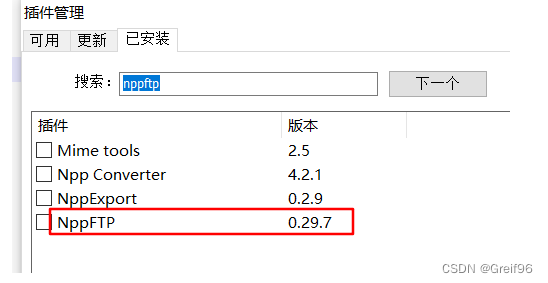
2.2 配置notepad++连接虚拟机
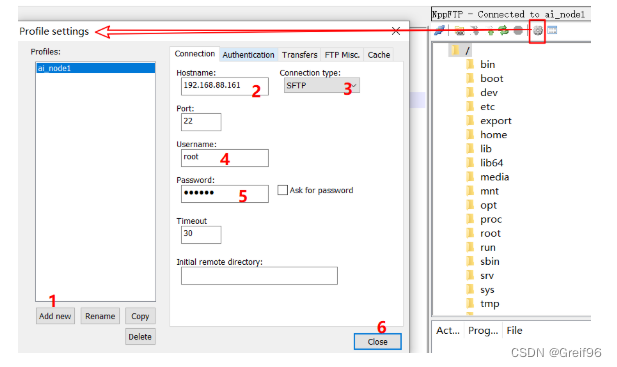
3.创建普通用户
# 创建普通用户
useradd -m 用户名 # -m表示引用root账号的配置信息
passwd 用户名 # 设置密码
# 切换用户
su 用户名 # 细节: root可以直接切其它用户, 无需密码 其它用户切root,要(root的)密码
# 普通用户借调权限
sudo 正常写Linux命令 # 细节: 需要通过root账户给该账号先配置, sudo认证.
# 配置sudo认证
vim /etc/sudoers # 细节: 用root账号配置4.用户组相关(了解)
用户组相关的命令
-
# 创建用户组 groupadd [-g 组的编号] 用户组名 # 删除用户组 groupdel 用户组名 # 如果组是跟随账号同步创建的, 则删除账号的时候会同步删除该组. # 查看所有的用户组 getent group # 组格式: zhangsan:x:1000: 组名:密码(无,x):组的编号(id)用户相关的命令
# 创建普通用户 useradd -m -g 组的编号 用户名 # -m表示引用root账号的配置信息, -g是指定该用户所在的组 # 如果不指定分组, 则会创建1个和该账号名一模一样的组. passwd 用户名 # 设置密码 # 删除用户 userdel -r 用户名 # -r 表示把 /home目录下的 (该账号的)文件夹也同步删除掉. # 查看用户信息 id 用户名 # 例如: wangwu:x:1002:2000::/home/wangwu:/bin/bash # 解释: 用户名:密码(无,x):用户id:组id:描述信息(空):该账号的家目录:默认使用的shell解析器 # 修改用户的组 usermod -aG 组信息 用户名 # append group5.用户权限相关(掌握, 重点)
# 修改权限, 格式: chmod [-R] 权限 要修改权限的文件或者目录
chmod u=rx, g=wx, o=r 1.txt
chmod +x 1.txt
chmod 655 1.txt
chmod -R 777 aa # aa是目录
# 修改属主, 属组.
chown [-R] [用户][:][用户组]
chown zhangsan hello.txt # 改变所属 用户
chown :itheima hello.txt # 改变所属 用户组
chown lisi:itcast hello.txt # 改变属主, 属组
# 总结
chmod 777 文件或者目录的路径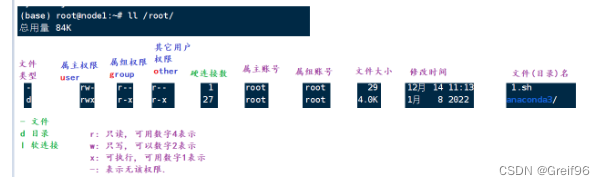
6.Linux的常见快捷键
# 终止执行
ctrl + c
# 登出, 退出.
ctrl + d
# 查看历史命令
history
# 重新执行某个历史命令
!命令的编号
# 定位到行首
ctrl + a
# 定位到行尾
ctrl + e
# 往前1个单词
ctrl + ←
# 往后1个单词
ctrl + →
# 清屏
clear 或者 ctrl + 字母L7.Linux系统安装软件的方式
# 方式1: yum方式, 全称: Yellow dog Updater, Modified
特点:
1. 会自动联网下载包.
2. 会自动解决包之间的依赖关系.
3. 前提: 你的宿主机 和 虚拟机都要联网.
格式:
yum [-y] install | remove | search 安装包的名字
例如:
yum -y install wget
yum -y remove wget
yum -y search wget
# 扩展: 理解即可.
# 方式2: rpm方式, 会自动下载包, 但是需要手动解决依赖.
# 全称: RedHat Packet Management(小红帽的包管理器)
# 例如: 安装MySQL软件.
# 方式3: 上传, 解压, 修改配置文件即可.
# 例如: 安装JDK.8.systemctl-软件关闭开启相关命令
# 格式:
systemctl [start|stop|restart|status|disable|enable] 服务名
# 例如:
systemctl stop firewalld
systemctl disable firewalld
systemctl status firewalld
# 细节: 我的虚拟机刚才还好好的, 也没做啥, IP咋就变成 127.0.0.1了?
# 答案: 主网络服务介入了. 只要禁用主网络服务, 然后重启网络即可.
systemctl stop NetworkManager # 关闭主网络服务
systemctl disable NetworkManager # 关闭主网络服务
systemctl restart network # 重启(副)网络服务
ifconfig # 查看ip9.软连接
# 软连接, 类似于 windows中的 快捷方式.
# 格式: ln -s 要被链接的文件或者目录路径 软连接名
# 例如:
ln -s /etc/sysconfig/network-scripts/ifcfg-ens33 ip
# 硬链接, 相当于备份文件. 提高容错率的.
# 格式: 同上, 没有-s, 即: ln 要被链接的文件或者目录路径 硬连接名
ln 1.txt 2.txt # 则2.txt的内容, 会随着1.txt的改变而同步改变10.ip地址相关
# 如何查看IP
ifconfig
# 查看主机名
hostname
# 修改主机名
vim /etc/hostname
# 修改ip
vim /etc/sysconfig/network-scripts/ifcfg-ens33
# 配置域名映射, 即: 以后就可以直接写英文了, 它会自动关联的IP.
windons系统: C:\Windows\System32\drivers\etc\hosts
Linux系统: /etc/hosts
# 配置映射的代码如下
192.168.88.161 node1.itcast.cn node1
# 细节, 配置后: 重启电脑有效. 11.网络相关
# ping命令, 测试网络连接的.
ping [-c n] 要测试的主机域名
# wget命令, 可以根据URL下载其对应的资源
wget http连接地址
# curl命令, 以模拟浏览器,向域名发送请求, 获取数据.
curl www.itcast.cn
# 端口号相关命令, 端口号: 程序在设备上的唯一标识.
范围: 0 ~ 65535, 其中 0 ~ 1023不要用, 已经被占用或者用作保留端口.
netstat -anp | grep 要查看的具体端口号. # all network port
# 例如:
netstat -anp | grep 330612.进程相关
# 进程: 可执行程序, 文件.
# 格式:
ps -ef # 查看本机所有的进程.
ps -ef | grep 进程名 # 查看本机指定的进程
kill -9 进程的自身id # 强制关闭某些进程. 13.环境变量的作用
# Linux系统的环境变量
记录这Linux系统运行时的一些核心信息.
# 如何查看Linux的变量
env # 来源于: environment 单词
# 如何查看环境变量
env | grep PATH
或者 cat /etc/profile
# 如何设置环境变量
export 变量名=变量值 # 临时设置
vim /etc/profile # 永久设置, 细节: 设置后记得 source /etc/profile刷新下, 立即生效.
# 为啥要配置环境变量? 目的:
配置好的环境变量, 在任意的路径下都能使用,
例如: /usr/bin, /usr/sbin下的cd, ls, ifconfig 等命令在任意的路径下都能使用.
# 如何定义Linux的变量?
变量名=变量值
# 例如: name='zhangsan'
# 如何打印变量值
echo ${变量名} # 细节: 如果变量名是单独用的, 可以省略大括号.14.上传和下载
# 1. 需要先安装插件.
yum -y install lrzsz # 你不需要安装了, 我装过了.
# 2. 上传
rz 然后选择要上传的文件
或者 直接拖拽, 注意乱码问题.
# 3. 下载
sz 要下载的文件名(路径)15.压缩和解压缩
# 掌握 tarball 命令
# 格式: tar [-c -v -x -f -z -C] 参数1 参数2...
# 格式解释:
-c # create, 创建, 压缩
-v # verbose, 显示(压缩/解压)过程
-x # 解压缩
-z # 打成 *.tar.gz包, 不过不写就是 *.tar包
-f # file, 文件的意思.
-C # 指定解压位置, 即: 解压到哪里.
# 例如: 把1.txt, 2.txt, 3.txt打成压缩包
cd /root/mytest
tar -cvf my1.tar 1.txt 2.txt 3.txt # tar包
tar -zcvf my2.tar.gz 1.txt 2.txt 3.txt # tar.gz包
# 解压缩
tar -xvf my1.tar # tar包, 解压到当前位置.
tar -zxvf my2.tar.gz -C /root # tar.gz, 解压到指定目录, 这里是 /root





















 1559
1559











 被折叠的 条评论
为什么被折叠?
被折叠的 条评论
为什么被折叠?








